아마존 aws 는 클라우드 서버 호스팅이 유행이 되면서 부터 많이 쓰이는 서비스입니다.
다른 서비스도 많이 있지만 현재는 독보적인 1위인 것 같습니다.
아마존 aws를 체험해 보기 위해서는 t2.micro 서비스를 이용하는 것이 가장 좋은 방법인 것 같습니다.
https://aws.amazon.com/ko/ec2/?nc2=h_m1
AWS t2.micro 서비스는 한달에 750 시간동안 일 년 동안 무료로 사용할 수 있습니다.
한 달에 750시간은 31로 나누면 24.1 시간 정도로 한 달 동안은 무료로 사용할 수 있습니다.
- 가입방법
1. 위의 경로를 클릭하여 페이지에 접속하고, 아래의 버튼을 클릭합니다. 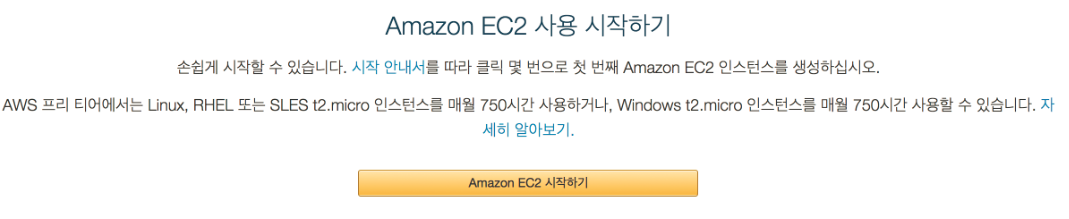
2. 그 다음으로 아래의 버튼을 눌러줍니다.
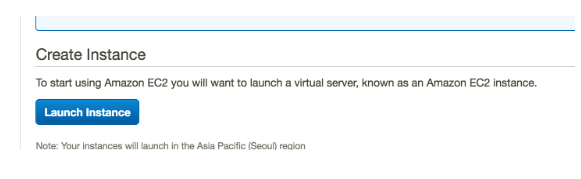
3. 그 다음으로는 원하는 인스턴스를 선택해줍니다.
- 여기서 먼저 적절한 AMI를 선택하게 됩니다. AMI란, 미리 만들어둔 아마존 가상 머신의 이미지 입니다. AWS의 경우 EC2 인스턴스를 만들때 완전히 빈 가상 컴퓨터를 만드는 것이 아니라, 빈 가상컴퓨터에 최소한 이미 만들어진 OS (또는 OS에 더하여 각종 소프트웨어)가 설치 되어 있는 이미지를 설치하도록 되어 있습니다. ( 참고로, My AMIs는 유저가 직접 만든 AMI를 말하며, 나중에 설명하겠지만, 가상 컴퓨터에 본인에게 필요한 각종 소프트웨어를 설치하고 세팅한후, AMI로 만들어 두면, 이후에는 그 AMI로 인스턴스를 만들거나, Auto Scaling에 의해 자동으로 인스턴스를 생성하도록 할 수 있습니다. )
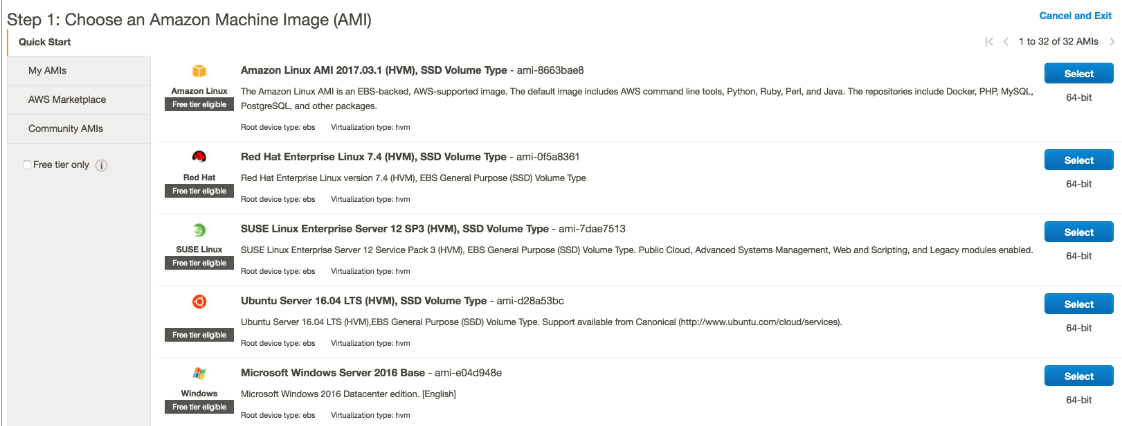
저는 많은 경우에 우분투를 사용하고, 가끔 gui 를 쓰는 경우가 있어서 우분투를 선택했습니다.
( 다른 호스팅 서비스를 사용하는 중인데, 이 서비스도 gui 가 지원 될 지는 모르겠습니다 )
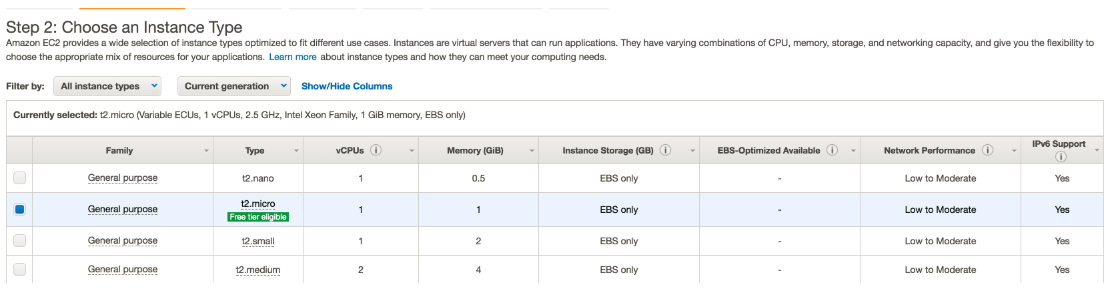
그 다음 아래의 Review and Launch 버튼을 눌러줬습니다.
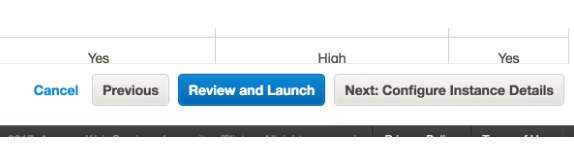
4. 그 다음에는 스텝 7 입니다.

아래의 Launch 버튼을 눌러줍니다.
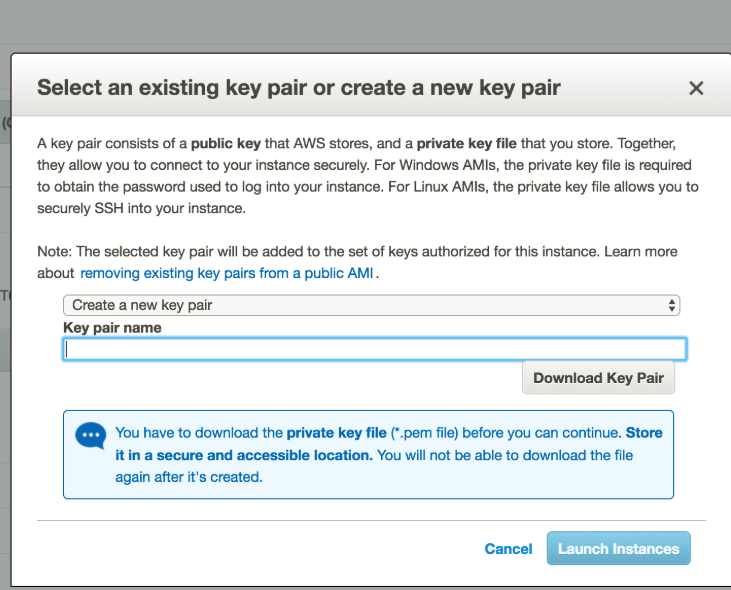
EC2 인스턴스는 보안을 위해 ID/Password가 아니라, 키 파일을 통해 접속해야 합니다. 만들어 둔 것이 없으므로 'Choose an existing key pair'를 클릭하고 'Create a new key pair'를 선택합니다.
다음으로 EC2 에 들어가서 Instance 탭에 들어갑니다.
그러면 인스턴스를 확인할 수 있습니다 !!

다음엔 인스턴스 접속을 포스팅 해보겠습니다.
- 출처 -
http://wingsnote.com/52